
1. Pengertian
Pengertian Hotspot merujuk pada tempat-tempat tertentu (biasanya tempat umum) yang memiliki layanan internet dengan menggunakan teknologi Wireless LAN seperti pada perguruan tinggi, mal, plaza, perpustakaan, restoran ataupun bandar udara.
2. Latar belakang
Dengan mensetting hotspot dimikrotik pengguna dapat mengakses data tanpa kabel dimikrotik
3. Maksud dan tujuan
Mensetting hotspot
4. Hasil yang diharapkan
Bisa login kehotspot yang dibuat
B. Alat dan bahan
Laptop
Mikrotik RB 941
Kabel LAN
Mikrotik RB 941
Kabel LAN
C. jangka waktu
pelaksanaan
Sekitar 17 menit
D. Proses dan
tahapan pelaksanaan
Syarat sebelum kita setting hotspot adalah kita harus mengkonfigurasi IP static ataupun DHCP dimikrotik serta IP DHCP untuk wlan, langsung saja ikuti langkah berikut :
Syarat sebelum kita setting hotspot adalah kita harus mengkonfigurasi IP static ataupun DHCP dimikrotik serta IP DHCP untuk wlan, langsung saja ikuti langkah berikut :
1. Sekarang masuk kemenu interfaces, klik wlan1 dan klik tanda ceklis
2. Lalu klik Freq. Usage, pilih frequensi yang paling sedikit agar channelnya tidak bertabrakan
3. Ingat nomer frequensi yang paling sedikit, lalu ketik di baris frequency, dibaris mode pilih ap bridge, pada SSID ketikan nama untuk hotspot anda, kemudian klik apply dan klik OK
4. Kemudian Masuk kemenu hotspot, pilih hotspot setup
5. Pilih wlan1 untuk hotspot interfaces, lalu klik next
6. Klik next
7. Klik next
8. Klik next
9. Klik next
10. Klik next
11. ketikan alamat untuk login dihotspot kita, lalu klik next
12. Pada baris Name of Local Hotspot User ketikan username buat login di hotspot kita, dan ketikan passwordnya (disini saya menggunakan password 1234) lalu klik next
13. Jika tampilan seperti ini maka setting hospot sudah berhasil
14. Kemudian buka browser dan ketik login.com, maka tampilan akan seperti ini, ini adalah tampilan login hotspot mikrotik dibrowser
15. Ketikan usernam dan password yang tadi sudah dibuat
16. Hasil setelah dilakukan tes ping 8.8.8.8
17. Hasil setelah dilakukan tes ping google.com, jika hasilnya seperti ini maka tersambung keinternet
2. Lalu klik Freq. Usage, pilih frequensi yang paling sedikit agar channelnya tidak bertabrakan
3. Ingat nomer frequensi yang paling sedikit, lalu ketik di baris frequency, dibaris mode pilih ap bridge, pada SSID ketikan nama untuk hotspot anda, kemudian klik apply dan klik OK
4. Kemudian Masuk kemenu hotspot, pilih hotspot setup
5. Pilih wlan1 untuk hotspot interfaces, lalu klik next
6. Klik next
7. Klik next
8. Klik next
9. Klik next
10. Klik next
11. ketikan alamat untuk login dihotspot kita, lalu klik next
12. Pada baris Name of Local Hotspot User ketikan username buat login di hotspot kita, dan ketikan passwordnya (disini saya menggunakan password 1234) lalu klik next
13. Jika tampilan seperti ini maka setting hospot sudah berhasil
14. Kemudian buka browser dan ketik login.com, maka tampilan akan seperti ini, ini adalah tampilan login hotspot mikrotik dibrowser
15. Ketikan usernam dan password yang tadi sudah dibuat
16. Hasil setelah dilakukan tes ping 8.8.8.8
17. Hasil setelah dilakukan tes ping google.com, jika hasilnya seperti ini maka tersambung keinternet
E. Hasil yang
didapatkan
Bisa mensetting hotspot dimikrotik
F. Temuan
permasalahan
G. Kesimpulan
Jadi dengan adanya hotspot dimikrotik orang akan dimudahkan dalam bertransfer data lewat wireless.




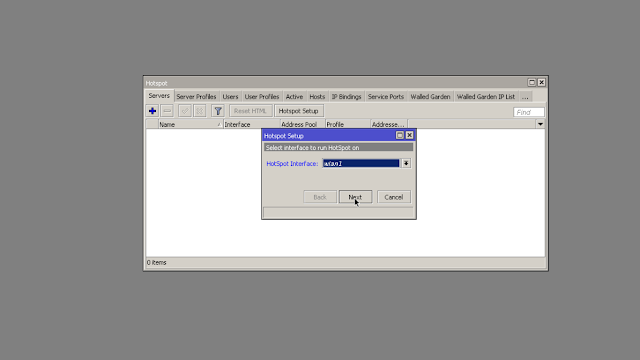




















Tidak ada komentar:
Posting Komentar